Ubuntu 挂载新硬盘
我们在使用 Ubuntu 作为服务器系统时,会有一个常用的操作情景,就是为服务器添加新硬盘。
上图是我的工作室中的一台开发服务器的图片,可以看到,类似这种机架式服务器,前方都会有若干个可抽插硬盘笼,我们可以比较轻松的添加或者更换硬盘。
为方便演示如何为 Ubuntu 添加新硬盘,以及如何格式化分区和挂载,我们将使用 VirtualBox 虚拟机以及 Ubuntu Server 16.04 来进行演示。
在 VirtualBox 中添加新硬盘
我们可以在 VirtualBox 中打开指定虚拟机的设置选项,然后在存储选项卡中选择控制器SATA,然后点击右边的添加新硬盘图标,根据提示选择创建的新硬盘类型、容量大小、存放位置即可,大致方法与创建虚拟机时设置硬盘一样。以下是添加新虚拟硬盘后的截图,我们创建了一个名为 NewVirtualDisk1.vid 的虚拟硬盘。
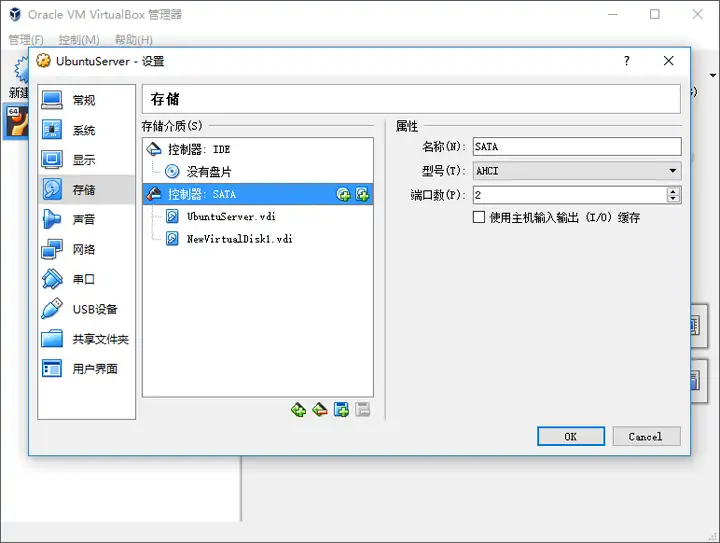
查看当前硬盘窗台
添加虚拟硬盘后,我们启动虚拟机,进入系统后,我们可以通过 fdisk 命令检查当前的硬盘状态。
sudo fdisk -l执行以上命令后,我们可以看到以下输出:
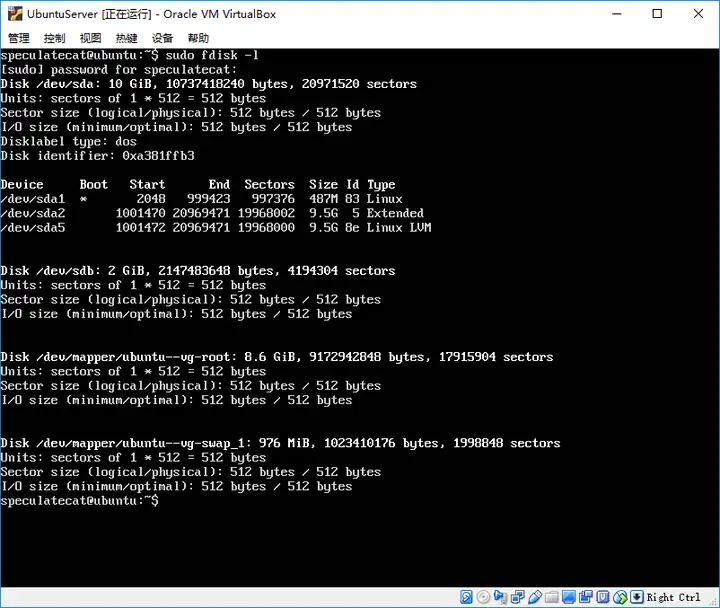
这里我们可以看到,我们原来的硬盘标为 /dev/sda 。下面还能看到一个名为 /dev/sdb ,容量为 2G 的硬盘,这个就是我们刚刚新设置的 NewVirtualDisk1.vid 虚拟硬盘。
为新硬盘分区
我们将使用 fdisk 对 /dev/sdb 进行分区操作,为了简化操作,我们会将这个新硬盘全部分为一个分区,具体操作如下:
sudo fdisk /dev/sdb进入分区工具后,我们可以输入 m 看指令说明:
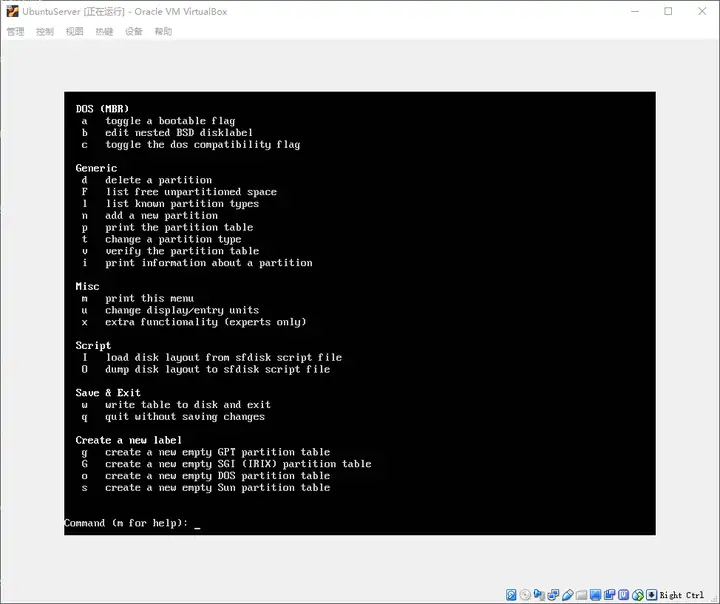
我们接下来要创建新分区,所以我们将会输入 n
Command (m for help): n
>>
Partition type
p primary (0, primary, 0 extended, 4free)
e extended (container for logical partitions)这里,我们可以给一块硬盘创建最多4个主分区,和若干逻辑分区,由于我们这里只为该硬盘创建一个分区,那么我们即创建一个主分区即可。
Select (default p):p
Partition number (1-4, default 1): 1
Frist sector (2048-4194303, default 2048): 2048
Last sector, *sectors or *size{K,M,G,T,P} (2048-4194303, default 4194303): 4194303
>> Create a new partition 1 of type 'Linux' and of size 2GiB
Command (m for help):w我们创建分区的操作为:
- p 命令创建一个主分区
- 选择默认创建第一个分区
- 设置分区的开始位置
- 设置分区的结束位置,因为只设置一个分区,因此都选择默认选项
- w 命令保存分区设置
格式化分区
我们可以使用 mkfs 命令格式化分区,具体命令如下:
sudo mkfs -t ext4 /dev/sdb1输入命令后,可以看到分区格式化成功:
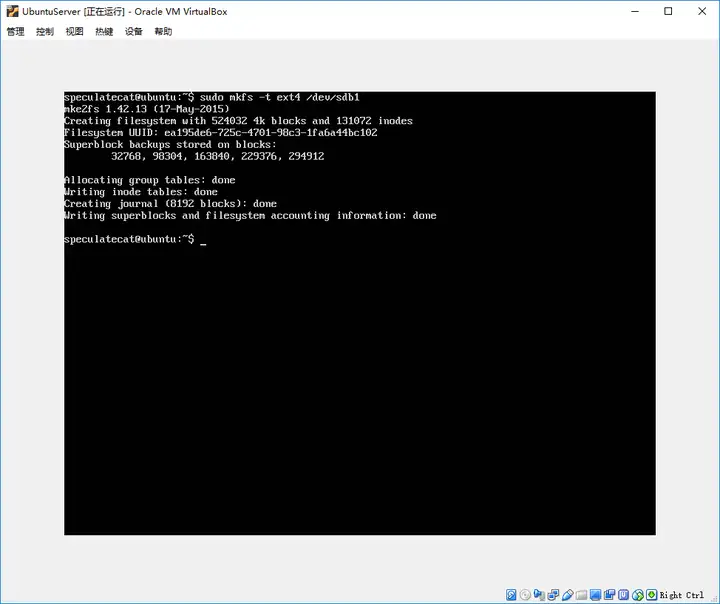
挂载分区
分区我们需要先创建一个目录,然后再把这个新分区挂载到目录上。具体操作如下:
# 我们在 ~ 目录下创建一个 data 的目录,并将新分区挂载到这里
mkdir ~/data
sudo mount /dev/sdb1 ~/data挂载后,我们再通过 df 命令查看是否挂载成功:
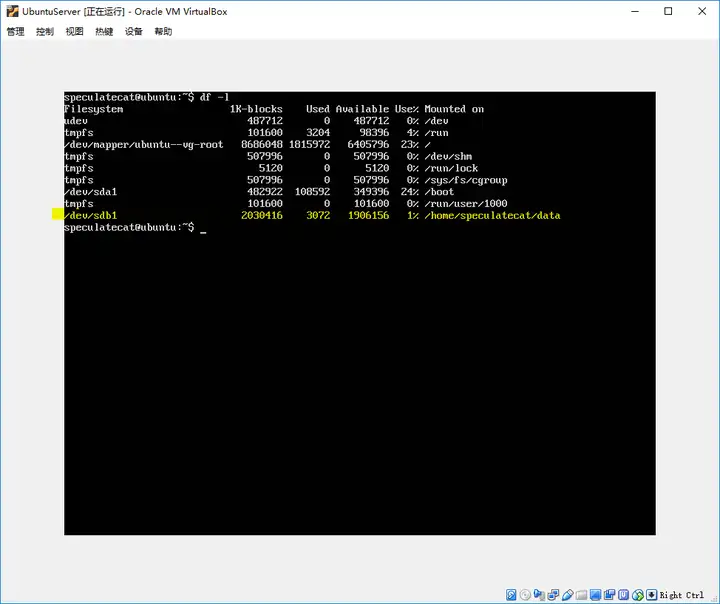
开机自动挂载设置
我们使用以上方法挂载分区,重启系统之后,分区并不会自动挂载。
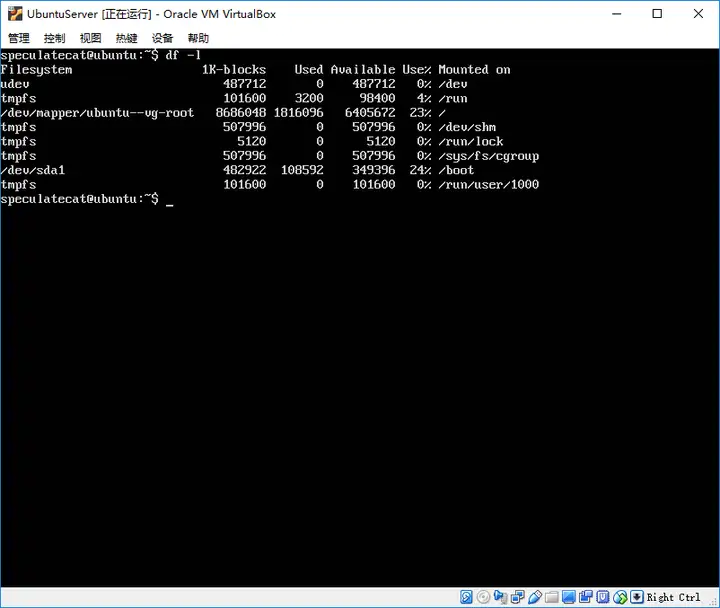
上图为虚拟机重启之后,再次运行 df 命令,我们可以看到,/dev/sdb1 分区并没有正常挂载,为解决这一问题,我们需要修改 /etc/fstab 配置文件。为配置 /etc/fstab ,我们需要先获取硬盘的 uuid,方法如下
ls -l /dev/disk/by-uuid
>>
lrwxrwxrwx 1 root root 10 Apr 17 11:40 287caa60-faa1-4eed-a3c0-2643afab9913 -> ../../dm-0
lrwxrwxrwx 1 root root 10 Apr 17 11:40 4fed8d9b-8318-4cf5-8380-c8d052d28306 -> ../../dm-1
lrwxrwxrwx 1 root root 10 Apr 17 11:40 54b28c93-c6c0-48e1-9e39-54157c61f519 -> ../../sda1
lrwxrwxrwx 1 root root 10 Apr 17 11:40 ea195de6-725c-4701-98c3-1fa6a44bc102 -> ../../sdb1
# 我们因为知道我们的新硬盘是 sdb,因此可以配合 grep 命令查询
ls -l /dev/disk/by-uuid | grep sdb
lrwxrwxrwx 1 root root 10 Apr 17 11:40 ea195de6-725c-4701-98c3-1fa6a44bc102 -> ../../sdb1接下来,我们将先备份原有的 /etc/fstab 文件
sudo cp /etc/fstab /etc/fstab.bak然后我们将以下内容添加到 /etc/fstab 末尾
# /home/speculatecat/data
UUID=ea195de6-725c-4701-98c3-1fa6a44bc102 /home/speculatecat/data ext4 defaults 0 2这里配置的含义如下:
- UUID 为硬盘分区的 UUID 值
- 路径 为挂载的目标路径
- 分区格式 这里一般为 ext4
- 挂载参数 一般为默认 defaults
- 备份 0为不备份, 1为每天备份,2为不定期备份
- 检测 0为不检测,其他为优先级
完成设置后,我们尝试重启虚拟机,看分区是否能被自动挂载。
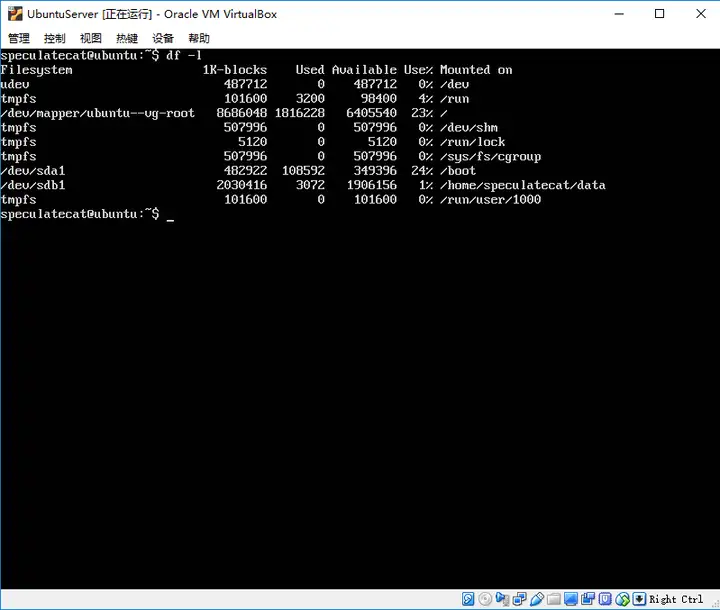
我们可以从截图中看到,分区已经能被正常挂载。
硬盘异常情况
还存在一种常见的情况,如果硬盘被移除,或者硬盘损坏了,配置了 fstab 自动挂载,将会出现不能正常启动情况。为模拟这种情况,我们将从虚拟机中将新创建的虚拟硬盘删除。重启虚拟机,将出现以下情况:
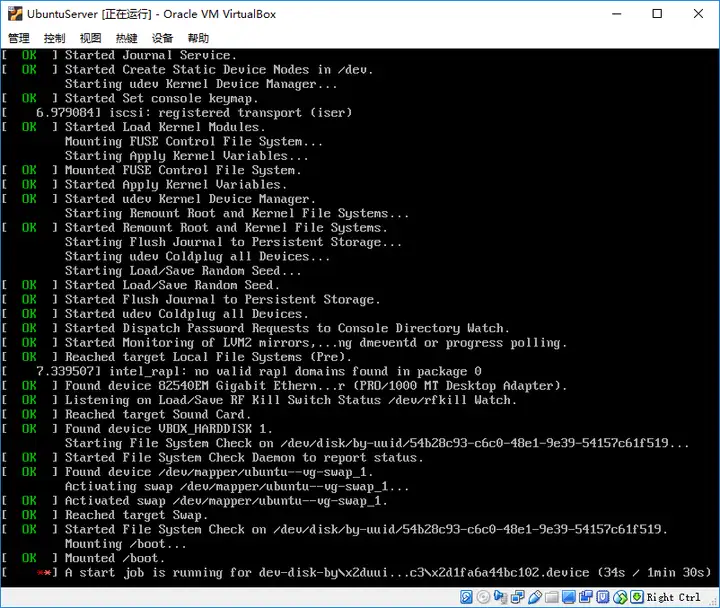
我们可以使用命令行工具,恢复我们备份的 fstab 配置,即可修复完成。
cp /etc/fstab.bak /etc/fstab
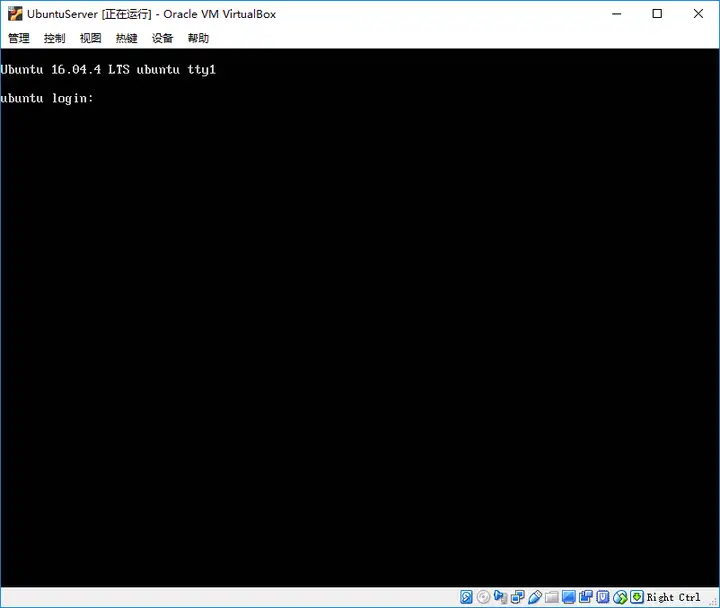
我们可以看到,恢复了备份的 fstab 配置文件后,系统能正常启动了。
标签:..,分区,fstab,Ubuntu,挂载,我们,硬盘 From: https://www.cnblogs.com/y593216/p/16853206.html